在本教程中,我们将向您展示解锁 OnePlus 10T 上的引导加载程序以及稍后重新锁定的步骤。该设备在全球推出,配备 Snapdragon 8+ Gen 1 SoC、4,800mAh 电池和三重后置摄像头设置(带有 50 MP 主摄像头)。它运行在 Android 12 上,上面运行 OxygenOS 12.1。 OnePlus 10T 5G 配备 6.7 英寸全高清+ Fluid AMOLED 显示屏,刷新率为 120Hz,并配备高达 16GB 的 LPDDR5 RAM。
各种 OnePlus 设备都可以进行大量的调整、修改和自定义二进制文件,OnePlus 10T 也不例外。尽管推出仅几个月,但我们已经看到对该设备的令人印象深刻的支持。但要进行这些调整,需要满足一个要求 - 您的 OnePlus 10T 应该有一个未锁定的引导加载程序。在本指南中,我们将帮助您解决这一问题。同样,如果您稍后希望这样做,我们还将向您展示如何重新锁定设备的引导加载程序。

OnePlus 10T 设备概述:
一加 10T 配备 6.7 英寸 Fluid AMOLED 面板,刷新率为 120 Hz。它是 FHD+ 面板,分辨率为 1080 x 2412 像素,长宽比为 20:9。在幕后,我们得到了基于 4nm 制造工艺构建的 Snapdragon 8+ Gen 1 处理器。它是一款八核处理器,具有一个主频为 3.19 GHz 的 Cortex-X2 内核、三个主频为 2.75 GHz 的 Cortex-A710 内核和四个主频为 1.80 GHz 的 Cortex-A510 内核。为了处理图形密集型任务,我们有 Adreno 730。这款智能手机预装了 Android 12,并在其上运行 OxygenOS 12.1 皮肤。
在光学方面,我们在后部安装了三摄像头,在前面安装了一个自拍摄像头。三摄像头设置包括与 f/1.8 镜头配对的 50 MP 主传感器、与 f/2.2 镜头配对的 16 MP 超宽传感器以及与 f/2.4 镜头配对的 2 MP 深度传感器。前面的自拍相机是一个 32 MP 主传感器,配有 f/2.5 镜头。后置摄像头可拍摄 30 fps 的 4K 视频,前置摄像头仅限于 60 fps 的 1080p 视频。
该智能手机提供三种存储选项:128GB内部存储+8GB RAM、256GB内部存储+8GB RAM和256GB内部存储+12GB RAM。我们没有用于存储扩展的 MicroSD 插槽。在通信方面,我们获得Wi-Fi 802.11 a/b/g/n/ac/6、蓝牙5.2、GPS、NFC和USB Type-C 2.0。对于传感器,我们配备了屏下光学指纹传感器、加速计、陀螺仪、接近度、指南针和色谱。为这一切提供动力的是 4800 mAh 电池,可以使用 150W 电源适配器快速充满电。该智能手机有单一颜色可供选择:黑色。
解锁引导加载程序的优点/风险
解锁引导加载程序有很多好处。首先,您可以刷写 LineageOS、Pixel Experience 等自定义 ROM。同样,也可以安装 TWRP 等自定义恢复。这将允许您刷新 ZIP 和 IMG 文件、擦除各个分区、创建和恢复 Nandroid 备份等。同样,您还可以通过 Magisk 获取设备的 root 权限并访问管理权限。
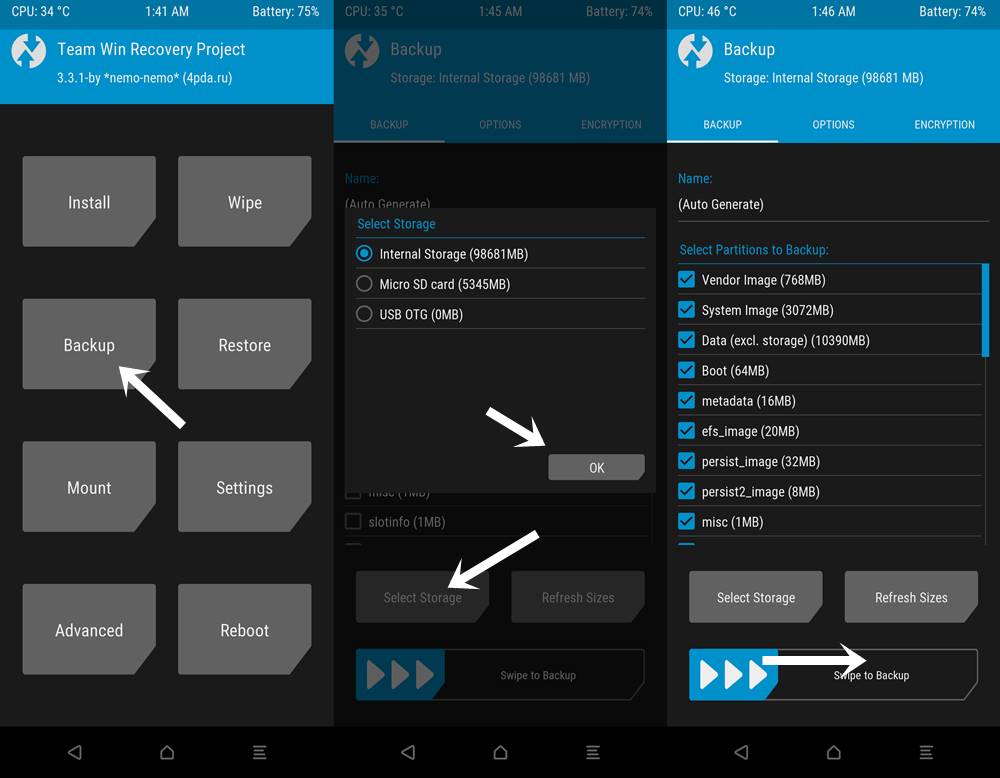
然而,这些修改也带来了一些风险。例如,它会擦除您设备中的所有数据,并可能使保修无效。此外,Google Pay、Netflix 和 Pokemon Go 等应用程序可能无法正常运行。整个过程存在风险,如果执行不正确,可能会导致一些问题。话虽如此,如果您准备好继续,那么以下是解锁 OnePlus 10T 上的引导加载程序的步骤。
解锁 OnePlus 10T 上的 Bootloader
在我们列出说明之前,您需要先了解一些必要条件。确保选中所有这些要求。
先决条件
- 首先也是最重要的,创建一个完整的设备备份。这是因为解锁过程会清除设备中的所有数据。
- 接下来,在您的设备上启用 USB 调试和 OEM 解锁。前者将使您的设备可以在 ADB 模式下被您的 PC 识别。后者将允许您执行解锁程序。因此,转到“设置”>“关于手机”> 点击“版本号”7 次> 返回“设置”>“系统”>“高级”>“开发者选项”>“启用 USB 调试和 OEM 解锁”。
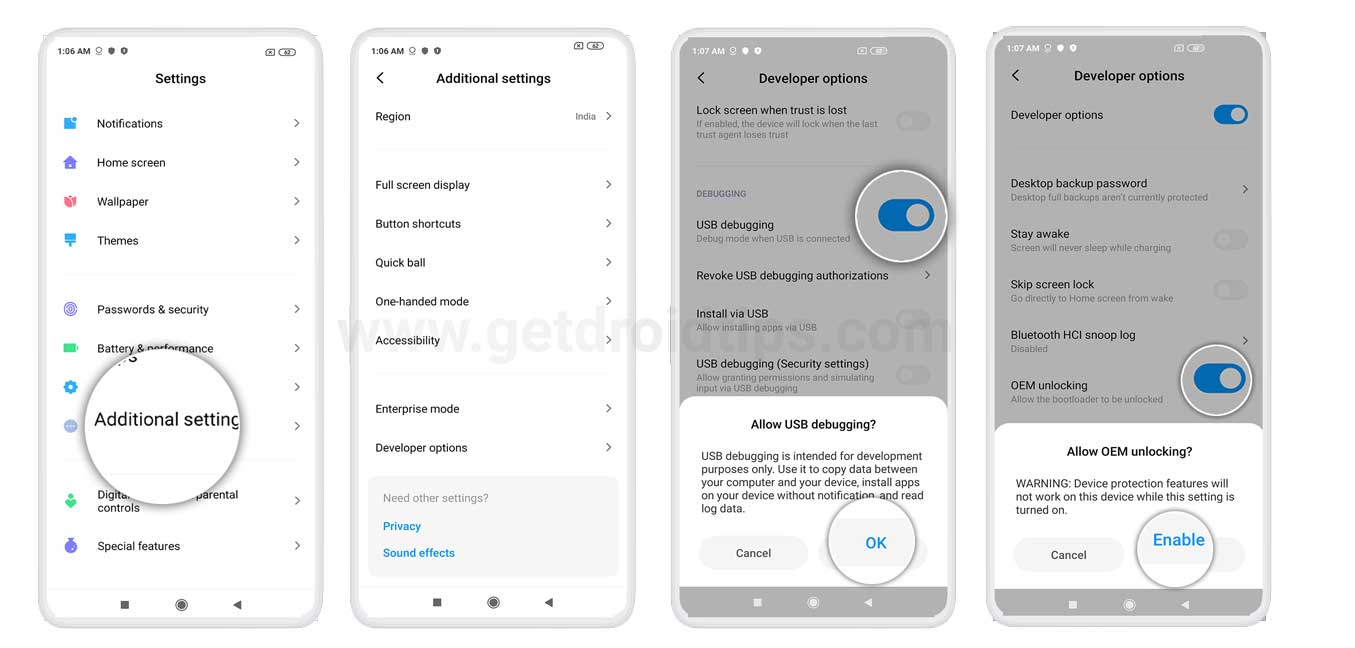
- 另外,安装Android SDK平台工具在您的电脑上。这将为您提供必要的 ADB 和 Fastboot 二进制文件。
就是这样。您现在可以继续执行解锁 OnePlus 10T 上的引导加载程序的步骤。
说明步骤
- 通过 USB 电缆将您的设备连接到 PC。确保调试已启用。
- 然后转到 platform-tools 文件夹,在地址栏中输入 CMD,然后按 Enter。这将启动命令提示符。
- 现在,在 CMD 窗口中输入以下命令,将 OnePlus 设备启动至 Fastboot 模式:
adb reboot bootloader
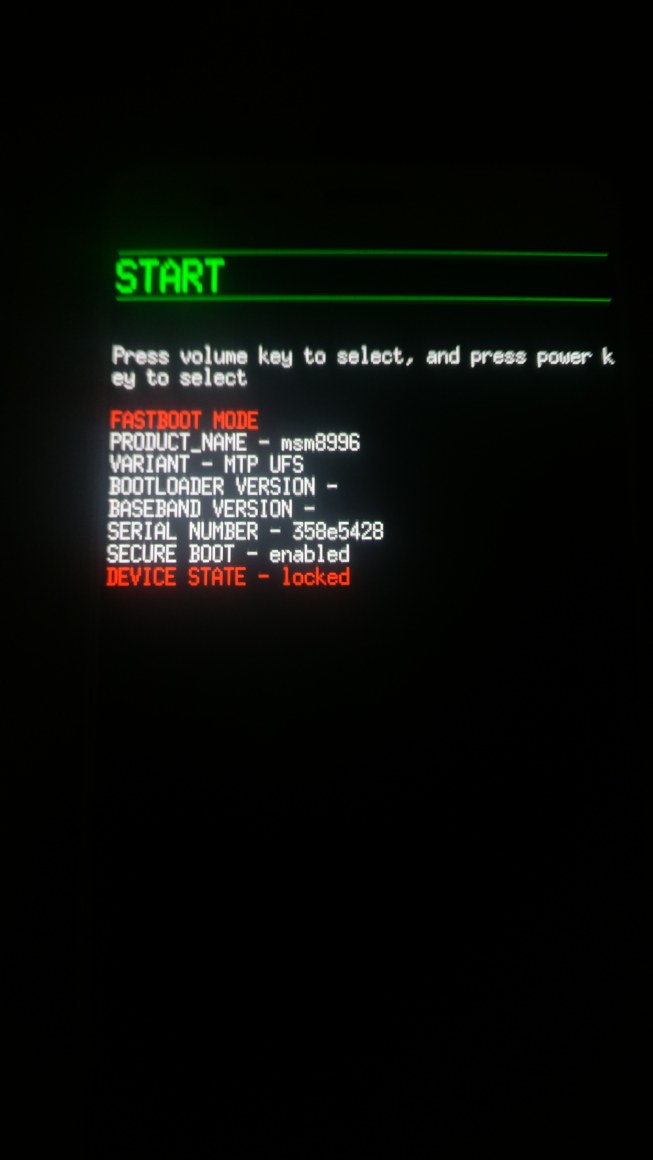
- 执行以下命令,如果您得到唯一的字母数字字符串,则表示设备已成功启动到 Fastboot。
fastboot devices
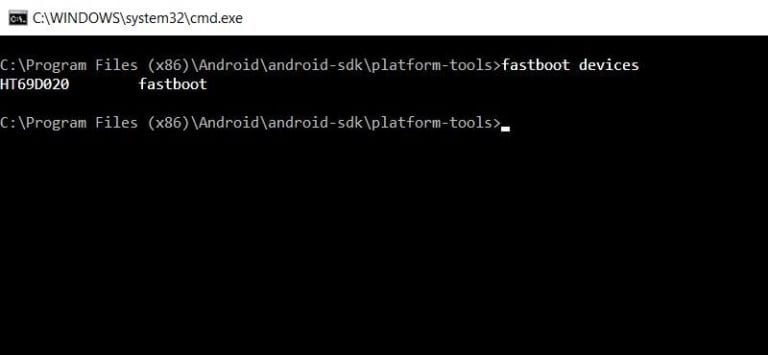
- 最后,输入以下命令开始解锁过程
fastboot oem unlock
- 一旦您这样做,您的设备上就会收到一条确认消息。选择解锁引导加载程序通过音量键选项,然后按电源键确认您的决定。
- 该过程现在将开始,并且只需要几秒钟。完成后,您的设备应该启动到操作系统。如果没有发生这种情况,那么您也可以使用以下命令手动执行此操作:
fastboot reboot
这些是解锁 OnePlus 10T 上的引导加载程序的步骤。请记住,第一次启动会花费一些时间;这是完全正常的。此外,您必须通过登录您的 Google 帐户从头开始设置您的设备。就是这样。现在让我们将注意力转向重新锁定过程。
重新锁定 OnePlus 10T 上的引导加载程序
如果您希望重新锁定设备的引导加载程序并返回库存,那么以下说明将为您提供帮助。但在此之前,有一些非常重要的观点值得讨论。确保您的设备没有安装任何自定义二进制文件。我们的意思是它不应该被 root 或安装 TWRP。
最重要的是,它应该运行库存 OxygenOS 固件,而不是任何自定义 ROM。因此,如果您勾选了所有这些要求,请继续执行以下步骤以重新锁定 OnePlus 10T 设备上的引导加载程序。
- 首先也是最重要的,创建设备上存储的所有数据的备份。
- 接下来,在您的设备上启用 USB 调试(设置 > 关于手机 > 开发人员选项)。
- 然后转到 platform-tools 文件夹,在地址栏中输入 CMD,然后按 Enter。这将启动 CMD 窗口。
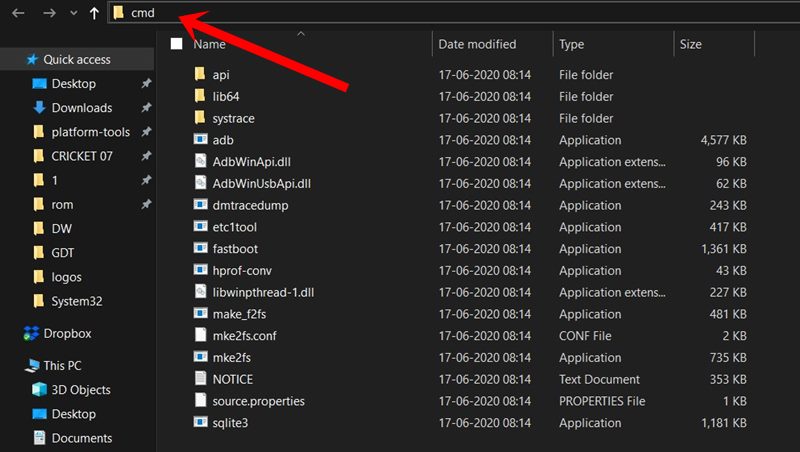
- 现在,在命令提示符窗口中键入以下命令,将设备启动到快速启动模式:
adb reboot bootloader
- 最后,执行以下命令启动锁定过程:
fastboot oem lock
- 现在,您的设备上应该会收到一条确认消息。使用音量键选择锁定引导加载程序选项,然后按电源键确认。
- 您的设备将重新启动到操作系统,您应该会看到欢迎屏幕。如果没有自动启动,您可以使用下面的 fastboot 命令。
fastboot reboot
现在只需使用您的 Google ID 设置设备即可。这些步骤用于解锁和重新锁定 OnePlus 10T 设备上的引导加载程序。如果您有任何疑问,请在下面的评论部分告诉我们。最后,不要忘记查看我们的 iPhone 提示和技巧、PC 提示和技巧以及 Android 提示和技巧部分。

